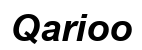Mac 使用者必備指南:利用 iCloud 進行高效資料備份
引言
備份在數位生活中扮演關鍵角色,任何資料的丟失都可能造成困擾,不論是關鍵的工作文件還是珍貴的個人回憶。對於 Mac 使用者來說,iCloud 提供了一個方便且安全的備份解決方案,將資料自動儲存和同步到雲端,讓使用者能隨時存取所需。這篇文章將帶你深入了解如何有效使用 iCloud 進行備份,以確保你的數位資產得到最佳保護。

iCloud 備份的基本概念
了解 iCloud 的運作機制,是有效備份資料的第一步。iCloud 作為蘋果公司的雲端服務,允許用戶自動同步並儲存多種格式的文件,包括照片、郵件、聯絡資訊和文件,確保重要資料即使在裝置遺失或損壞時也能夠即時恢復。
使用 iCloud 進行備份,你能夠獲得以下優勢:
- 資料同步:自動同步照片、應用數據、安全文件。
- 資料恢復:快速重置並恢復裝置設定。
- 資料安全:享有 Apple 強大的加密技術保護。
理解這些基本功能後,我們就可以開始探索如何在具體情境下設定和應用 iCloud 進行 Mac 的資料備份。
開始使用 iCloud 備份
在 Mac 上設定 iCloud 備份是確保重要數據安全的第一步。從檢查和配置儲存空間,到設定應用項目備份,以下是詳細的步驟:
- 如何設定 iCloud 儲存空間
- 開啟系統偏好設定,選擇 iCloud。
- 登錄你的 Apple ID,查看使用的儲存量。
-
如有需要,可以透過購買更多iCloud 儲存方案以滿足額外的備份需求。
-
選擇性備份的重要性
- 並非所有資料都需要備份,識別並挑選需要保留的資料類型。
- 在 iCloud 設定界面中,確保開啟需要同步的資料類型如:照片、聯絡資訊和文件。
完成以上步驟後,你可以確保 iCloud 儲存空間得到最佳利用,從而有效備份你的數據。

管理 iCloud 備份
完成基礎設定後,定期管理和維護現有的 iCloud 資料夾,是保持數據清晰及安全的關鍵。
- 檢視和清理備份資料
- 前往 iCloud 設定,選擇 ‘管理儲存空間’,查看當前備份情況。
-
定期刪除不必要的備份,以卸下儲存壓力和釋放空間。
-
升級 iCloud 儲存空間選項
- 無法釋放足夠的儲存空間時,考慮升級 iCloud 的儲存計畫。
- 值得選擇的方案應滿足未來可能增加的數據需求。
通過管理和清理,可以保證你的設備時刻保持最佳運行狀態,同時確保資料的安全存儲和可用性。
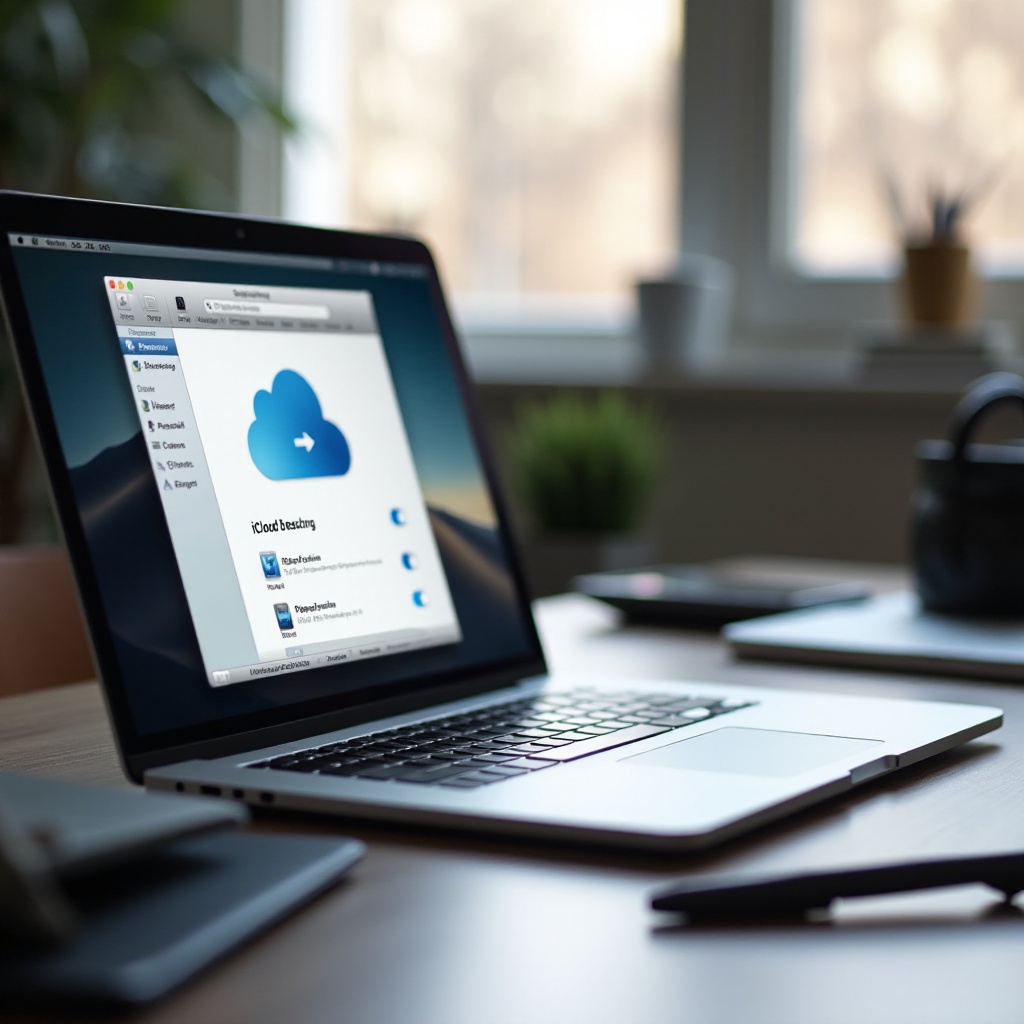
iCloud 備份安全性提升技巧
資料安全永遠是使用者最關注的話題之一。iCloud 提供了一系列安全功能以防止數據洩漏與未經授權的存取:
- 兩步驟驗證的設定
-
啟用兩步驟驗證是保護 Apple ID 的重要措施,可以有效防止不當存取。
-
資料加密與隱私保護
- iCloud 資料使用端到端加密技術,只有在你的裝置上才可讀取。
- 定期檢查並更新你的密碼,確保使用強密碼加強保護層級。
採用以上安全措施,可以更全面地保護個人資料並防止潛在的安全風險。
常見問題的解答與備份實用技巧
即使在周全的準備之下,使用 iCloud 備份仍可能會面臨些許問題。多加了解常見問題的解決方案可以決定成敗。
- 解決備份錯誤的方法
- 確保 Mac 設備在穩定的 Wi-Fi 網路下運行。
-
當備份操作失敗時,檢查 iCloud 是否有足夠的儲存空間。
-
定期備份策略的建立
- 為了防止意外數據流失,適時安排備份行程是相當重要的策略。
- 建議每週或每月執行備份檢查,以確保資料的隨時性和完整性。
上述的解決方案和策略,將使你能輕鬆操作 iCloud 備份體系結構,達到最佳使用效果。
結論
將 iCloud 備份整合到日常的使用體系中,可以大幅減輕資料損失的風險。透過本文的操作指南,你將學會如何通過這些簡單而有效的步驟來保護你的數字資產。持續學習並應用這些策略,以確保你的系統和數據保護在最佳狀態。iCloud 不僅是一個工具,更是你數位生活中不可或缺的部分。
常見問題解答
iCloud 備份需要多少時間?
備份的時間視資料大小和網路速度而異,通常需要數分鐘到數小時不等。
如何確保 iCloud 單獨備份檔案?
可以使用 iCloud Drive 來單獨上傳和管理特定檔案,確保這些檔案得到個別的備份。
可否在非互聯網環境中恢復備份?
無法,因為 iCloud 備份需要透過網路進行同步和資料恢復。